Como recuperar o acesso ao disco rígido, corrigir o erro de não conseguir abrir o disco rígido

Neste artigo, mostraremos como recuperar o acesso ao seu disco rígido em caso de falha. Vamos acompanhar!
A tela gira horizontalmente e verticalmente por fora, a exibição será semelhante? a resposta é não e precisaremos contar com algumas operações para ajustar a exibição para ficar semelhante à posição da tela do computador. Então, como girar a tela do computador no sistema operacional? Vamos descobrir com WebTech360 neste artigo.
Atualmente, nem todos os documentos ou vídeos são formatados como um retângulo horizontal. Se você prestar atenção aos novos clipes de música, verá muitas equipes fazendo filmagens verticais. Com uma tela de computador , a visualização nessa direção não é nada conveniente e precisa ser ajustada. Operar no sistema operacional ajudará você a fazer isso.
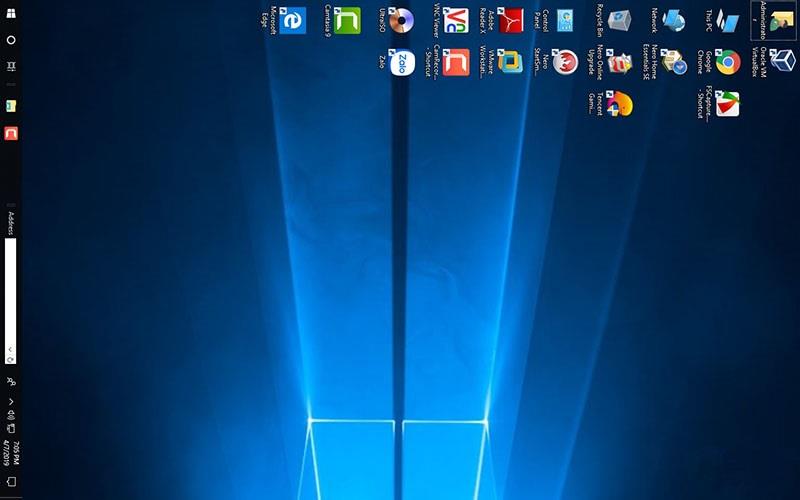
Gire a tela do computador para apoiar o trabalho e o entretenimento
Se você é uma pessoa que costuma ler documentos, especialmente e-books, a tela horizontal tornará o tamanho da fonte muito menor. Às vezes, você precisa baixar e formatar para acompanhar o conteúdo. Se você souber girar a tela verticalmente , não precisará baixá-lo, limitando o uso de memória. Você pode lê-lo diretamente e, quando não precisar mais, não precisa excluí-lo.
A maioria dos computadores que usam o sistema operacional Windows pode executar a rotação da tela. No entanto, alguns fabricantes podem desativar esse recurso em laptops básicos para pessoas mais velhas, evitando manipulações erradas. Se você pode girar a tela do computador ou não, depende do fabricante do hardware. Se você precisar fazer esta atividade, faça o seguinte:
Se o seu computador usar uma placa de vídeo fornecida pela Intel, verifique com os atalhos de teclado. Você pode usar alguns atalhos de teclado para alterar a orientação da tela em apenas alguns segundos. Com modelos para AMD e Nvidia fornecendo placas, não será possível ajustar com esses atalhos.
Especificamente, você pode tentar usar a seguinte combinação de teclas:
- Gire a tela para a esquerda em 90 graus: Ctrl + Alt +
- Gire a tela para a direita em 90 graus: Ctrl + Alt + →
- Girar a tela: Ctrl + Alt +
- Girar para a direção original: Ctrl + Alt +
Etapa 1: primeiro, clique com o botão direito do mouse na tela do computador e selecione Configurações de exibição .
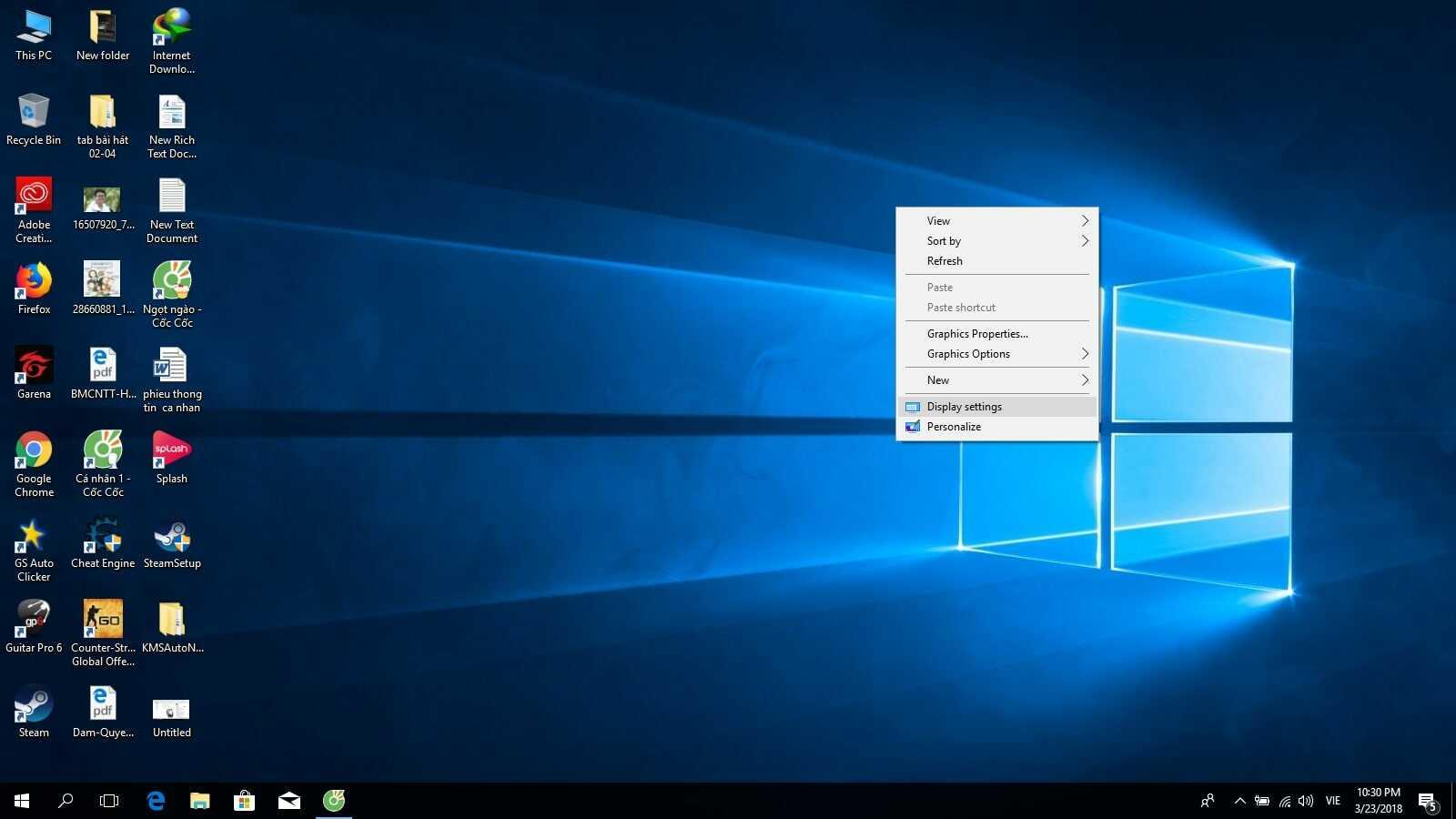
Passo 2: Você encontra a opção Orientação , a função de cada botão é a seguinte:
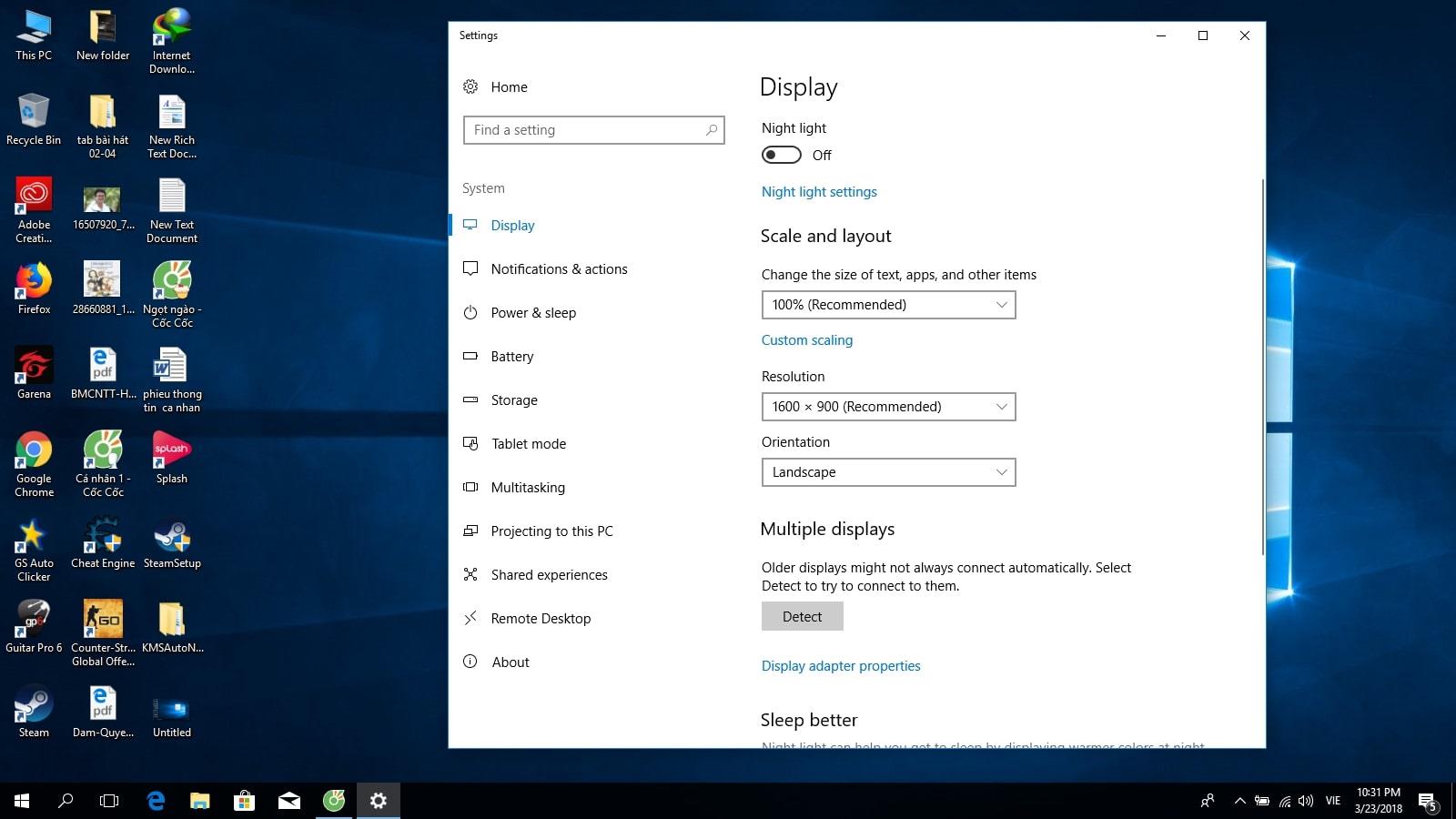
- Paisagem: é o modo de tela normal
- Paisagem (invertida): vire a tela de cabeça para baixo
- Retrato: gire a tela para a esquerda
- Retrato (virado): Gire a tela do computador para a direita.
Etapa 3: Para salvar a orientação da tela selecionada, pressione o botão Manter alterações , se não quiser, pressione reverter para retornar ao estado anterior.

Existem 3 maneiras de personalizar a rotação da tela do computador que está sendo girada 90 graus em todas as versões do Windows da seguinte maneira:
Método 1:
Se os atalhos acima não puderem ser usados, verifique a placa de vídeo do seu computador. Normalmente, os fabricantes integram o programa no painel de controle para que você possa girar a tela vertical e horizontalmente de acordo com suas necessidades. Você só precisa clicar com o botão direito do mouse em um espaço vazio na área de trabalho e selecionar " Girar " ou " Orientação ". Você também pode ir para a seção “ Menu Iniciar ” para selecionar essas opções.
Com a placa de vídeo fornecida pela AMD, escolha AMD Catalyst Control Center . Então você encontra “ Propriedades da área de trabalho ” e seleciona “ Rotação ”. Com placas Nvidia, você escolhe " Girar tela " para ajustar a orientação da tela do computador.
Método 2:
Depois de selecionar os programas para ajustar a orientação da tela , crie atalhos para simplificar a operação posteriormente. Esta operação é apenas para dispositivos que usam placas de vídeo AMD . Você só precisa clicar com o botão direito do mouse, selecionar " Catalyst Control Center ", selecionar " Display Manager " e selecionar " Hotkeys ".
Neste ponto, você tem o direito de configurar as teclas para girar a tela de acordo com suas necessidades. Você escolhe as combinações que considera mais simples e fáceis de lembrar para que, ao começar, você só precise agir rapidamente para atender às suas necessidades.
Método 3:
Caso seu computador não possua os ajustes acima, ou você ache muito complicado, utilize o método abaixo. Você encontra o menu " Orientação " na janela Janela e então seleciona a orientação que deseja. O padrão usado atualmente é " Paisagem ", o que significa que a tela é horizontal. Se você quiser girar a tela verticalmente , basta desmarcar o item e selecionar outro item.
Na ausência desta seção, opte por atualizar os drivers do seu computador para ativar a placa de vídeo. Você pode baixá-lo do fabricante ou usar o Windows Update.
Acima estão informações detalhadas sobre como girar horizontalmente e verticalmente a tela do computador de acordo com as necessidades mais simples e rápidas. Esperançosamente, com estas instruções, você terá mais dicas para usar seu dispositivo de maneira eficaz quando necessário. Se você precisar trocar a placa de vídeo para executar melhores operações, consulte o produto no site da WebTech360 imediatamente.
Neste artigo, mostraremos como recuperar o acesso ao seu disco rígido em caso de falha. Vamos acompanhar!
À primeira vista, os AirPods parecem fones de ouvido sem fio comuns. Mas tudo mudou quando alguns recursos pouco conhecidos foram descobertos.
A Apple apresentou o iOS 26 – uma grande atualização com um novo design de vidro fosco, experiências mais inteligentes e melhorias em aplicativos familiares.
Os alunos precisam de um tipo específico de laptop para seus estudos. Ele não deve apenas ser potente o suficiente para um bom desempenho na área de estudo escolhida, mas também compacto e leve o suficiente para ser carregado o dia todo.
Adicionar uma impressora ao Windows 10 é simples, embora o processo para dispositivos com fio seja diferente do que para dispositivos sem fio.
Como você sabe, a RAM é um componente de hardware muito importante em um computador, atuando como memória para processar dados e é o fator que determina a velocidade de um laptop ou PC. No artigo abaixo, o WebTech360 apresentará algumas maneiras de verificar erros de RAM usando software no Windows.
As Smart TVs realmente conquistaram o mundo. Com tantos recursos excelentes e conectividade à Internet, a tecnologia mudou a maneira como assistimos TV.
Geladeiras são eletrodomésticos comuns em residências. As geladeiras geralmente têm 2 compartimentos, o compartimento frio é espaçoso e tem uma luz que acende automaticamente toda vez que o usuário o abre, enquanto o compartimento do freezer é estreito e não tem luz.
As redes Wi-Fi são afetadas por muitos fatores além de roteadores, largura de banda e interferência, mas existem algumas maneiras inteligentes de melhorar sua rede.
Se você quiser voltar para o iOS 16 estável no seu telefone, aqui está o guia básico para desinstalar o iOS 17 e fazer o downgrade do iOS 17 para o 16.
Iogurte é um alimento maravilhoso. É bom comer iogurte todos os dias? Quando você come iogurte todos os dias, como seu corpo muda? Vamos descobrir juntos!
Este artigo discute os tipos de arroz mais nutritivos e como maximizar os benefícios para a saúde de qualquer arroz que você escolher.
Estabelecer um horário de sono e uma rotina para dormir, mudar o despertador e ajustar a dieta são algumas das medidas que podem ajudar você a dormir melhor e acordar na hora certa pela manhã.
Alugue, por favor! Landlord Sim é um jogo de simulação para dispositivos móveis para iOS e Android. Você jogará como proprietário de um complexo de apartamentos e começará a alugar um apartamento com o objetivo de reformar o interior do seu apartamento e deixá-lo pronto para inquilinos.
Obtenha o código do jogo Bathroom Tower Defense Roblox e resgate recompensas emocionantes. Elas ajudarão você a melhorar ou desbloquear torres com maior dano.













